很多朋友在问我亚马逊VPS是什么意思,其实这个就要从亚马逊开店说起了。本文我们将给大家介绍什么是亚马逊VPS,我们用它来做什么,然后我们怎么选择购买亚马逊VPS,最后将会教大家怎样使用Windows远程连接亚马逊VPS去操作你的店铺。
亚马逊VPS是什么
在亚马逊开店做外贸的朋友都知道,在你开店之前要准备一个纯净的网络环境,为什么要这样呢,因为亚马逊有一个很蛋疼的坑,就是一个用户或者企业只能操作一个账号,如果被发现操作多个账号,那么相关联的店铺都会被封,相信很多亚马逊卖家手里都有很多个账号会操作吧。
所以亚马逊怎么判断你是一个人或者一个企业操作多个呢,就是通过你的电脑和网络IP来的,因为我们家里的网络都是只会分配一个IP,你多个账号用同一个IP环境操作肯定就会被发现的,同一台电脑如果换了网络环境,也是可以通过在浏览器的历史记录等等会被发现的,所以就要求做亚马逊的用户在一台电脑同一个网络下只能操作一个账号。
这个操作从你店铺审核的时候就要这样,不然审核时候的IP跟你以后操作的IP地区不一样,也很容易被封的。
那么我们是不是就没有办法一个人操作多个账号了呢,不是的,是有办法解决的,这个时候我们就可以利用VPS了。
VPS(Virtual Private Server 虚拟专用服务器)就是一种虚拟技术,将一台服务器虚拟成N台相互独立的云服务器,这个虚拟后的VPS你可以理解成一台台单独的电脑,在使用上是没有太大区别,你就可以想象成是一台放置在远处的电脑,而用户可以在自己的电脑上远程连接这台电脑操作,这就是大家常说的亚马逊VPS。
这样我们就可以通过自己的Windows系统电脑,远程连接到VPS上操作亚马逊账号了。
因为VPS的IP的独立的,全球唯一,没有任何人的IP会和VPS的IP重复了,这样就保证了你每次操作账号都是在同一台电脑、同一个IP网络环境下,这样就不会被封账号了,你有多少账号就买多少个VPS就可以了。
另外技术注意,我们选择VPS一定是选择国外VPS,最好是美国VPS,因为亚马逊毕竟是美国公司,不然会认为你伪装网络,一样会封的。
那么有人问VPS是不是很贵呢,其实不是的,非常的便宜,本质上你购买的是虚拟的电脑,一般美国VPS的价格在10美元到20美元一个月,不过新用户可能不太会选择亚马逊VPS,因为美国VPS非常多,但是很多是Linux VPS,VPS也是有操作系统的,而亚马逊VPS需要Windows VPS才行,很多主机商都不支持Windows VPS,所以选择的时候要小心。
下面我会给大家推荐亚马逊用户使用最多的Windows VPS,也是使用效果最好的,而且价格也非常的便宜,我会教大家怎样去购买,并且我会通过图文教程教大家怎样去连接操作使用。
亚马逊VPS怎么买
现在很多用户使用的一款亚马逊VPS就是 Hostwinds》》点击这里查看开通方法,这是一家美国主机商,于2010年成立于西雅图,用户量和规模都非常的大。
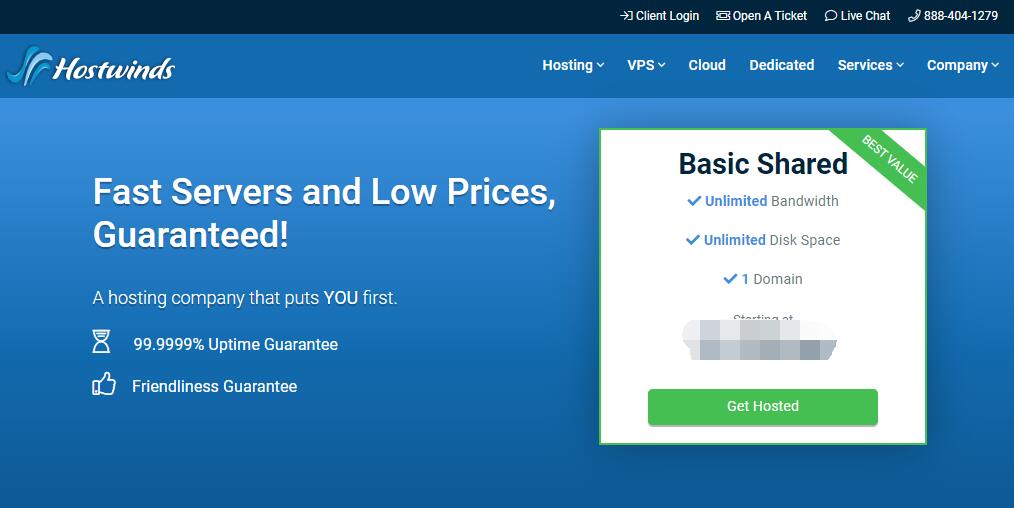
Hostwinds支持Windows VPS,并且价格便宜,最低配置只需要9.89美元/月,远远低于其他主机商,并且新用户还有9折优惠。
在带宽上,拥有1000Mbps的超大带宽,速度相当的快,流量最少每个月都分配的1TB,作为亚马逊开店怎么用都是够的,并且可以使用支付宝付款,购买也方便,所以很多亚马逊用户在使用。
Hostwinds有三个数据中心的Windows VPS可以选择,分别是西雅图、达拉斯、阿姆斯特丹,强烈建议选择西雅图节点,这个速度是最快的,也是最适合亚马逊的。
关于购买教程可以参考:美国VPS Hostwinds Windows VPS新手购买教程,文中有详细的图文教程,按教程一步步操作购买就可以了。
亚马逊VPS怎么使用 - Windows远程连接
亚马逊VPS的使用其实就是远程连接Windows VPS, 你需要三个信息:IP、用户名、密码。这个在你购买Hostwinds后会发送到你的邮箱,或者在你登录Hostwinds的后台控制面板也有展示。
拿到这三个信息后,我们就可以在电脑上开始远程登录了,其实这个网上很多教程,只要你搜索“Windows远程桌面连接”会出来一大推,这里我们还是通过图文讲解下吧。
首先我们就打开Windows系统电脑上的远程桌面工具,在电脑左下角搜索框中输入“远程”就会看到“远程桌面连接”的应用(如果你是英文操作系统输入remote),点击打开,如下图所示:
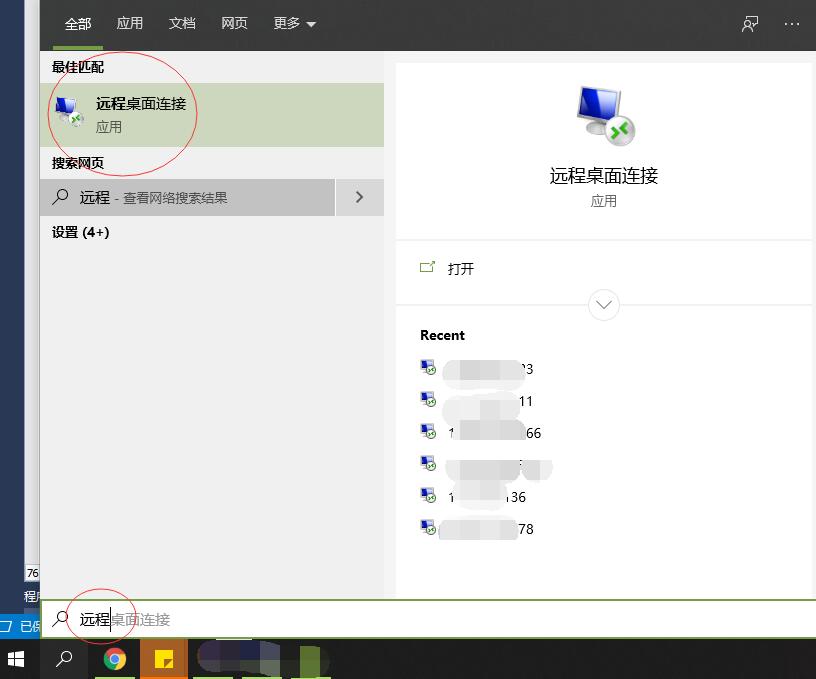
然后就会打开工具,首先输入你购买的VPS IP,点击“连接”按钮,如下图所示:
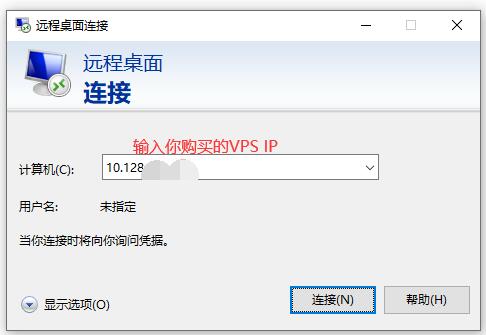
然后会提示你输入用户凭证,这个时候你就输入VPS的用户名(一般是Administrator)和密码,勾选上“记住凭证”(方便下次登录的时候不用重新输入用户名和密码了),点击“确定”,这时候就会开始连接了:
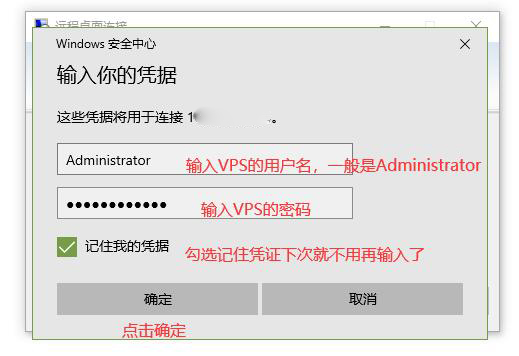
因为我示例的操作系统是Win10,其他win7操作系统都是差不多的,就是可能界面上长得有点差别。
连接上后你可以看到就跟自己的电脑界面差不多,都是Windows的,你操作就跟操作自己电脑一样,你可以随便装程序,建议装个谷歌浏览器(Chrome)方面操作亚马逊店铺:
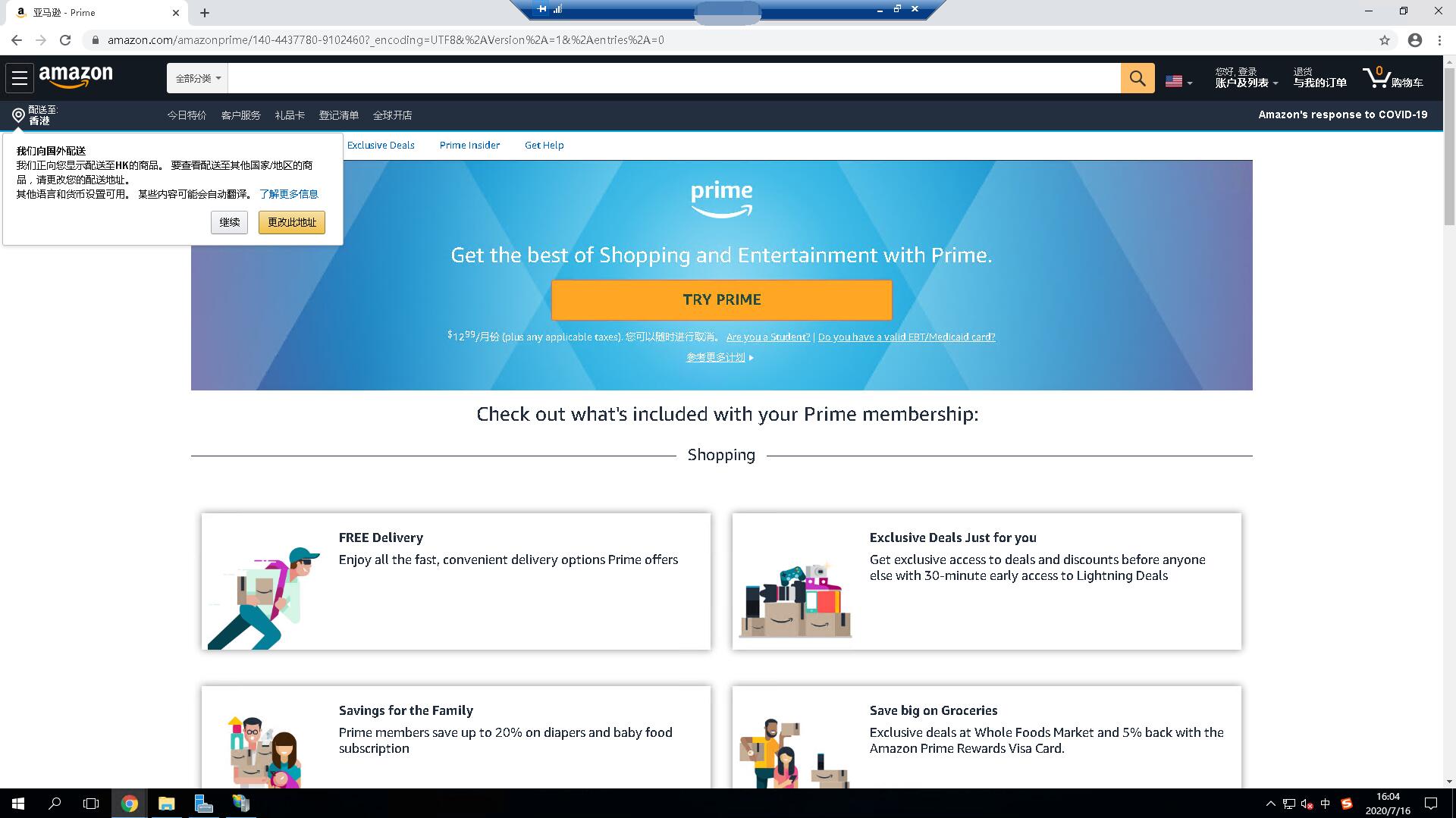
所以可以看到,操作还是非常方便的,基本上没有什么难度,就算你不懂电脑知识也可以轻松完成。
亚马逊VPS总结
以上就是关于亚马逊VPS的相关内容介绍,我们从概念、购买方法、Windows远程连接等几个方面做了详细的介绍,说明了为什么需要亚马逊VPS,以及怎样避免封账号的注意事项,并提供了详细教程,对亚马逊开店外贸的用户来说是很好的参考,有需要亚马逊VPS或者有不懂的朋友也可以踊跃留言,我们会在第一时间为大家解答。

